Excel中的vlookup函数入门,举个吃货的实例,立马就记住了!
【摘要】工作中VLOOKUP函数经常用, 但是老用错,今天举个生活的例子来进行理解,你现在去饭店里面吃饭,你点了下面3个菜,你现在需要知道总共多少
工作中VLOOKUP函数经常用, 但是老用错,今天举个生活的例子来进行理解,你现在去饭店里面吃饭,你点了下面3个菜,你现在需要知道总共多少钱.
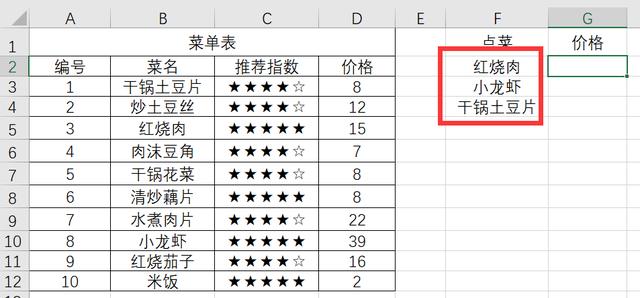 Excel中的vlookup函数入门,举个吃货的实例,立马就记住了!" />
Excel中的vlookup函数入门,举个吃货的实例,立马就记住了!" />
那你就需要知道你点的每个菜的价格是多少,这个时候,你就要去菜单里面去找
先从B列找到菜名,然后向右偏3列就能找到对应的价格,把3个价格都找到之后,直接求和就好了。
在Excel就可以使用VLOOKUP函数来进行求解:输入的公式是:
=VLOOKUP(F2,B:D,3,0)
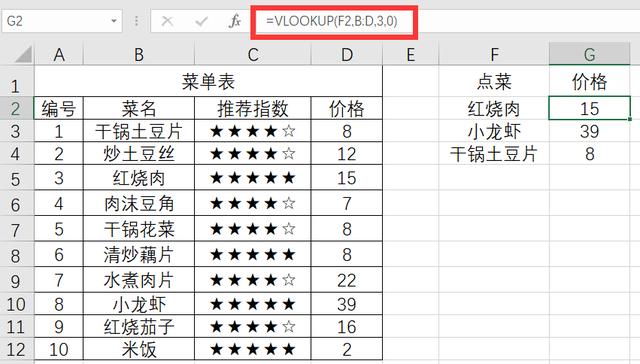
那VLOOKUP函数的四个参数对应的分别是举例分别是什么呢?
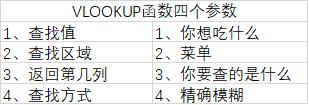
=VLOOKUP(F2,B:D,3,0)
参数1:查找值F2,想吃红烧肉
参数2:查找区域B:D,在菜单里面查找( 为什么不是A:D?而是从B:D开始,因为你要查找的值,红烧肉,在菜单的B列,所以就要从B列开始)
参数3:返回结果第几列3,在菜单里面找价格,而不是找推荐指数(价格在D列,从B列开始数,数是第3列)
参数4:最后一个参数0,表示精确查找。(比如土豆有很多种烧法,你要的是干锅土豆片)
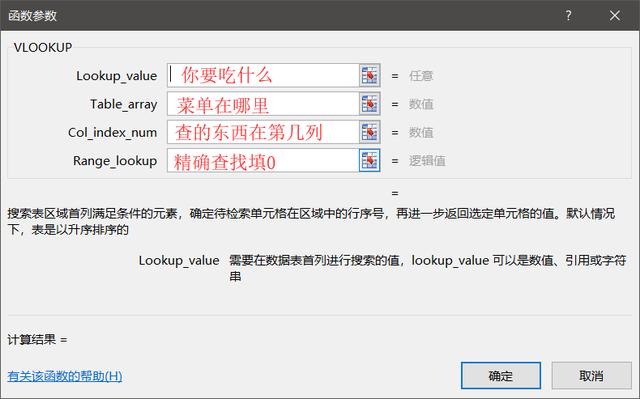
重点就是菜单的开始列,必须是你要吃什么的列开始
然后第几列,要从开始列数到 你要的结果列即可。
最后一个参数是0,精确查找。
做为吃货的你,这下应该学会了吧!
就业培训申请领取


环球青藤
官方QQ群扫描上方二维码或点击一键加群,免费领取大礼包,加群暗号:青藤。 一键加群
最新文章
Excel各地入口
环球青藤官方微信服务平台




刷题看课 APP下载
免费直播 一键购课
代报名等人工服务






